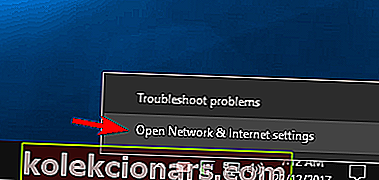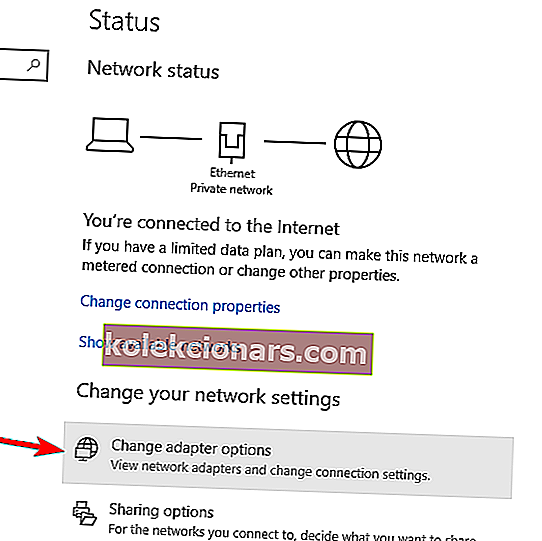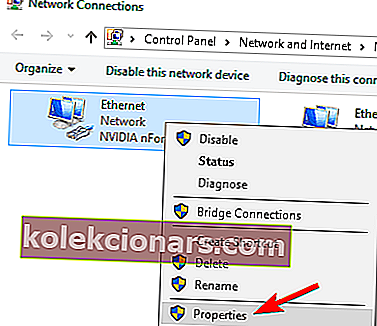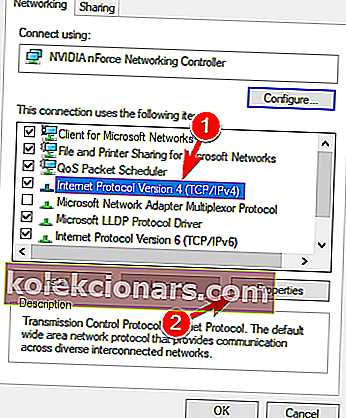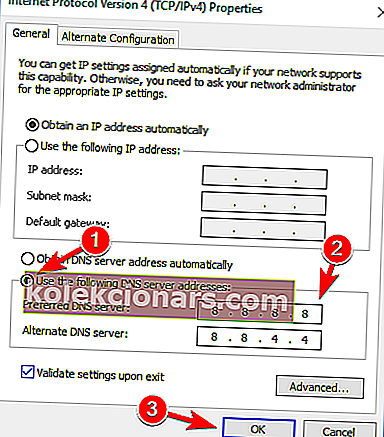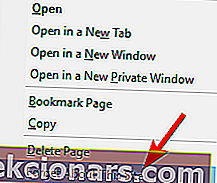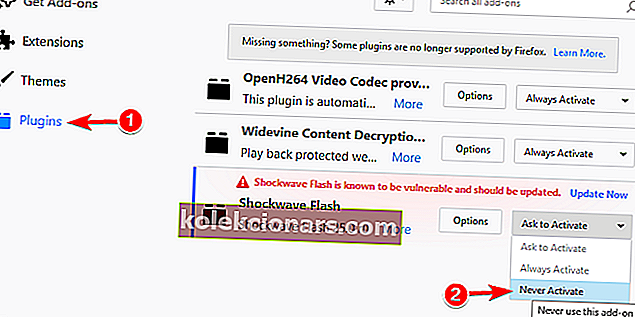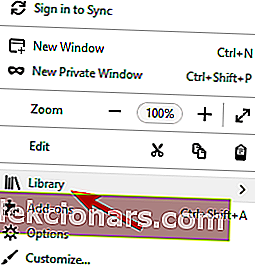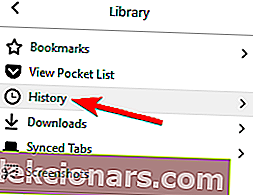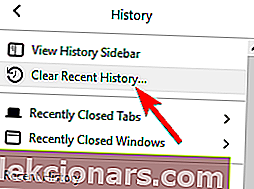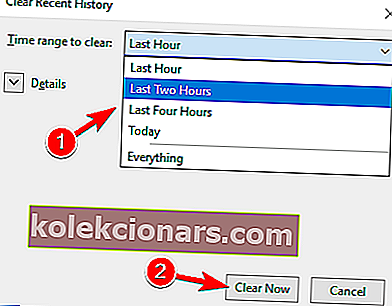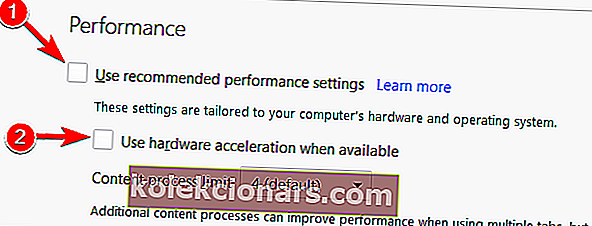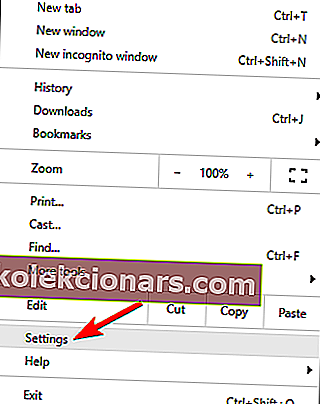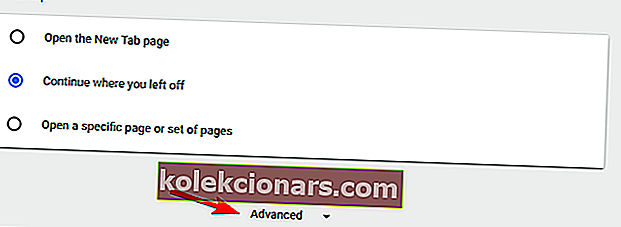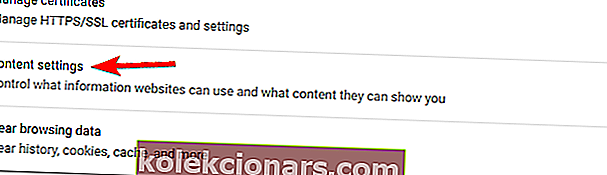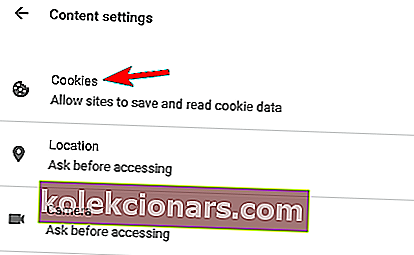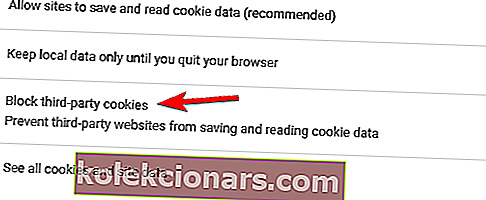- ИоуТубе има преко 2 милијарде активних корисника месечно и свакодневно се потроши енормна количина садржаја. Не дозволите да вас порука грешке спречи да учините исто.
- Ако је видео недавно отпремљен, можда неће имати прилику да се реплицира у свим дата центрима. Покушајте поново касније. У супротном, морате решити проблем са прегледачем пратећи упутства одавде.
- За разне софтверске препоруке, савете и упутства о томе како да искористите све предности потражите у одељку ИоуТубе на веб локацији.
- Апликације су свуда. Ако наиђете на проблеме, само за то имамо Веб центар за решавање проблема. Кликните везу и сазнајте шта можете учинити да их поправите.

Већина нас свакодневно посећује ИоуТубе, али неки корисници су пријавили поруку о грешци која каже да је дошло до грешке, покушајте поново касније .
Ова грешка спречиће вас да гледате видео записе, али на вашу срећу данас ћемо вам показати како да исправите ову грешку у оперативном систему Виндовс 10.
Категорије ИоуТубе грешака
Дошло је до грешке, покушајте поново касније, порука ће вам спречити гледање ИоуТубе видео снимака. Говорећи о проблемима са ИоуТубеом, корисници су пријавили следеће проблеме:
- ИоуТубе Дошло је до грешке приликом претраживања - корисници су пријавили ову грешку на ИоуТубе-у док су тражили видео записе. Ово је највероватније грешка коју можете да решите поновним покретањем прегледача.
- ИоуТубе Дошло је до грешке током извођења ове операције - Ово је само варијација овог проблема и можете је отклонити помоћу једног од наших решења.
- Дошло је до грешке приликом гледања ИоуТубе-а - Према корисницима, ова грешка се обично јавља приликом покушаја гледања ИоуТубе видео снимака. Међутим, можда ћете то моћи поправити брисањем предмеморије или променом квалитета видео записа.
- Дошло је до грешке ИоуТубе Фирефок, Цхроме, Едге, Интернет Екплорер, Опера - Ова грешка се може појавити у било ком веб прегледачу и ако је наиђете, испробајте једно од наших решења.
- Дошло је до грешке ИоуТубе Фласх Плаиер - Понекад је овај проблем можда узрокован Фласх плаиером, а да бисте га решили, потребно је да деинсталирате Фласх са рачунара.
- ИоуТубе видео снимци се не репродукују - Постоји много разлога због којих се ИоуТубе видео снимци не репродукују, а ако имате овај проблем, предлажемо да испробате нека од наших решења.
Шта урадити ако је дошло до грешке на ИоуТубе-у
Ево најбољих метода за исправљање ИоуТубе грешака:
- Промените свој ДНС
- Користите опцију Заборави на ову веб локацију
- Онемогућите Схоцкваве Фласх
- Обришите колачиће и кеш меморију и ажурирајте додатне компоненте
- Онемогући хардверско убрзање
- Ажурирајте своје управљачке програме за звук
- Прикључите слушалице или звучнике на рачунар
- Деинсталирајте / поправите Битдефендер
- Пребаците се на други прегледач
- Промените квалитет својих видео записа
- Уверите се да су омогућени колачићи
- Поново инсталирајте прегледач
У наставку ћемо навести корак по корак решења.
1. решење - промените свој ДНС
- Кликните десним тастером миша на икону мреже на сисбару и у менију одаберите Опен Нетворк & Интернет сеттингс .
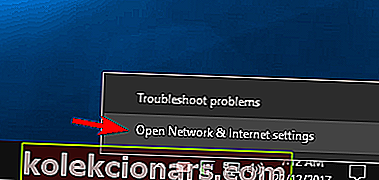
- Сада кликните на Цханге адаптер оптионс .
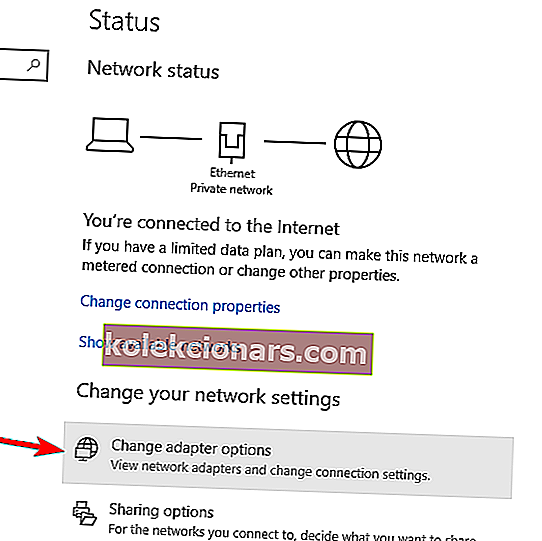
- Сада ће се појавити нови прозор. Пронађите своју мрежну везу и кликните десним тастером миша. У менију одаберите Својства .
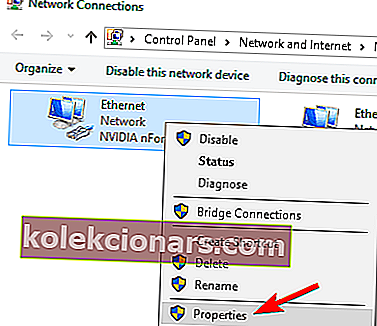
- Изаберите Интернет протокол верзије 4 (ТЦП / ИПв4) са листе и кликните на дугме Својства .
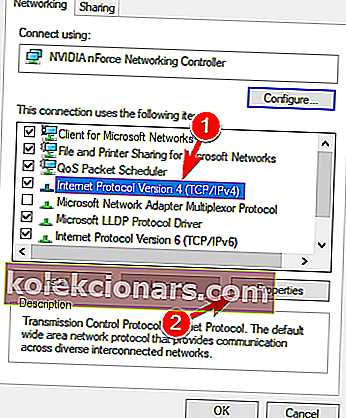
- Означите Користите следеће адресе ДНС сервера и подесите Преферред ДНС сервер на 8.8.8.8, а Алтернативни ДНС сервер на 8.8.4.4 . Кликните на дугме У реду да бисте сачували промене.
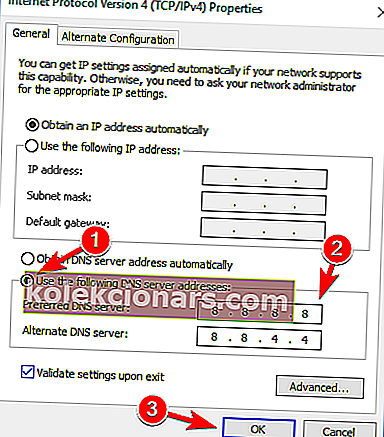
Ако се често појављује грешка, покушајте поново касније са поруком док покушавате да гледате ИоуТубе видео записе, проблем је можда ваш ДНС.
Подразумевано, рачунар користи ДНС вашег ИСП-а, али понекад можете имати проблема с њим. Можете променити свој ДНС тако што ћете урадити кораке одозго.
Након тога проверите да ли је проблем решен. Променом ових подешавања присилићете Интернет везу да користи Гоогле-ов ДНС уместо подразумеване.
Неколико корисника је пријавило да им ово решење одговара, па га слободно испробајте. Ако Гоогле-ов ДНС не ради за вас, само промените поставке на подразумеване вредности и вратићете се на подразумевани ДНС
Још боља идеја је да преузмете и инсталирате ВПН . Једна додатна предност овоме је што ћете моћи да заобиђете различита географска ограничења са Иоутубе-а. Друго, тиме ћете повећати своју сигурност и приватност.
Препоручујемо инсталирање ПИА - приватног приступа Интернету. Нуди боље брзине везе од већине услуга и врхунских сервера на разним локацијама широм света.
Преузмите ВПН за приватни приступ Интернету одавде
Ако сте заинтересовани за промену ДНС-а са ПИА, ево како то учинити:
- Прекините везу са ВПН-ом и отворите апликацију
- Изаберите три хоризонталне тачке и кликните на Подешавања

- Идите на картицу Мрежа
- Одавде можете одабрати ДНС сервере имена које желите да користите. Препоручена опција је коришћење ПИА ДНС-а.
- Поново се повежите са ВПН-ом и поново учитајте Иоутубе.
Пребаците земљу са ПИА ако имате споро време учитавања. Изаберите ону која је у вашој близини.
Решење 2 - Користите опцију Заборави на ову веб локацију
- Отворите Фирефок и отворите Историју прегледања. Историју прегледања можете отворити притиском на Цтрл + Х на тастатури.
- Сада претражите своју историју прегледања и пронађите било коју ИоуТубе везу.
- Кликните десним тастером миша и одаберите Заборави на овој веб локацији .
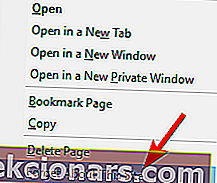
- Поново покрените Фирефок и покушајте да пустите било који ИоуТубе видео.
Заборавите на ову веб локацију је корисна Фирефок функција која вам омогућава уклањање колачића, сачуваних лозинки и кеш датотека за одређену веб локацију. Да бисте га користили, учините горе наведено.
Ово је једноставан трик који би вам могао помоћи у вези са Дошло је до грешке, покушајте поново касније , па је слободно испробајте.
Решење 3 - Онемогућите Схоцкваве Фласх
- Отворите Фирефок и у траку за адресу унесите следеће:
- о: додацима
- Идите на одељак Додаци и пронађите Схоцкваве Фласх . У падајућем менију одаберите Никад не активирај .
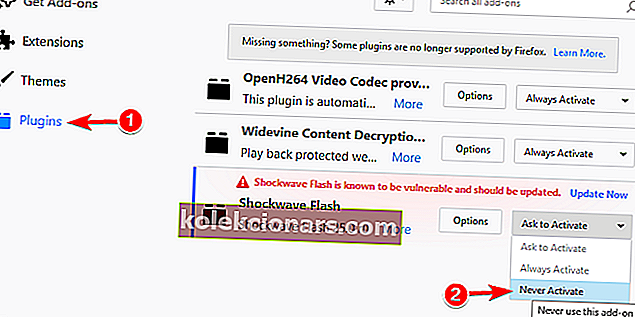
Понекад Схоцкваве Фласх може изазвати грешку. Покушајте поново касније да бисте се појавили током гледања ИоуТубе видео снимака, па уверите се да је онемогућен.
Да бисте онемогућили Схоцкваве Фласх у Фирефоку, следите горе наведена упутства.
Ако не користите Фирефок, обавезно онемогућите Схоцкваве Фласх у прегледачу који тренутно користите.
Процес онемогућавања Схоцкваве Фласх сличан је свим модерним прегледачима.
4. решење - Обришите колачиће и кеш меморију и ажурирајте своје додатке
- Кликните на дугме менија у горњем десном углу и одаберите Либрари .
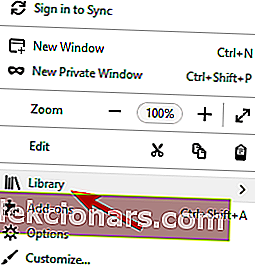
- Затим кликните на Историја .
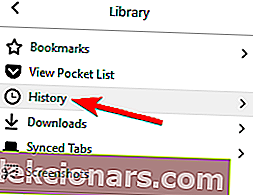
- Сада кликните на Обриши недавну историју .
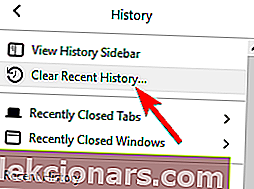
- Изаберите коју врсту података желите да уклоните. У нашем случају смо одабрали кеш и колачиће, али по жељи можете одабрати и друге врсте података. Изаберите жељени временски распон и кликните на дугме Цлеар нов .
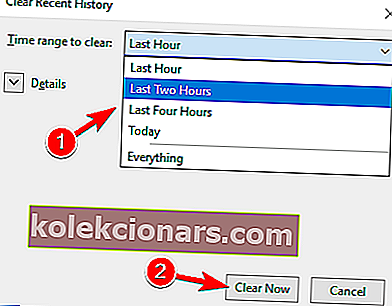
- Када се колачићи и кеш обришу, поново покрените Фирефок.
Да бисте исправили Дошло је до грешке, покушајте поново касније , можда ћете желети да обришете колачиће и кеш меморију. Да бисте то урадили у Фирефоку, следите горе описане кораке.
Иако смо вам показали како да избришете кеш и колачиће у Фирефоку, слични кораци важе и за друге савремене прегледаче.
Ако користите било који додатак за прегледач, посебно Схоцкваве Фласх, можда ћете их желети ажурирати на најновију верзију како бисте решили могуће проблеме са некомпатибилношћу.
Олакшајте свој задатак инсталирањем алата за брисање кеша и колачића!
5. решење - Онемогућите хардверско убрзање у прегледачу и покушајте да промените резолуцију видео записа
- Покрените Фирефок и идите на Оптионс .
- Када се отвори картица Опције , померите се надоле до одељка Перформансе .
- Опозовите избор опције Користи препоручена подешавања перформанси и Користи хардверско убрзање када је доступно .
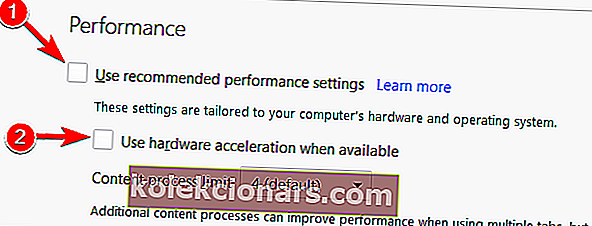
- Поново покрените Фирефок и покушајте да пустите било који ИоуТубе видео.
Неки корисници су пријавили да хардверско убрзање може да изазове проблеме са ИоуТубеом, па вам упутства изнад показују како да га онемогућите у Фирефоку.
Ако користите други прегледач, требало би да знате да можете на било који други начин да онемогућите хардверско убрзање на сличан начин.
Хардверско убрзање може узроковати разне проблеме, али након што га онемогућите, проблеми са ИоуТубе видео снимцима би требало да буду решени.
Решење 6 - Ажурирајте аудио управљачке програме
Неки корисници тврде да је након ажурирања звучних управљачких програма проблем решен за њих, па бисте можда желели да покушате да пронађете најновије аудио управљачке програме за звучну картицу.
Само посетите веб локацију произвођача матичне плоче или звучне картице и покушајте да преузмете најновије или Виндовс 10 управљачке програме. У нашем водичу можете видети како ажурирате управљачке програме.
Ручно ажурирање управљачких програма је врло досадно, па препоручујемо овај независни алат (100% сигуран и тестиран од нас) за аутоматско преузимање свих застарелих управљачких програма на вашем рачунару.
Тако ћете спречити губитак датотека, па чак и трајно оштећење рачунара.
Решење 7 - Прикључите слушалице или звучнике на рачунар
Ово звучи необично решење, али корисници су пријавили да овај проблем решава прикључивањем слушалица или звучника на аудио прикључак током репродукције ИоуТубе видео записа.
Дакле, ако користите уграђене звучнике, покушајте да повежете слушалице или звучнике како бисте решили овај проблем.
На икони за контролу јачине звука на траци задатака обично се налази знак црвеног крста и ако га приметите, поново повежите звучнике или слушалице и покушајте поново да репродукујете ИоуТубе видео записе.
Контрола јачине звука не ради? Погледајте ове кратке савете за решавање проблема!
Решење 8 - Деинсталирајте / поправите Битдефендер
Према неким корисницима, чини се да Битдефендер такође може проузроковати ову ИоуТубе грешку, а да бисте је исправили, мораћете уклонити или поправити Битдефендер.
Пријављено је да поправак Битдефендера рјешава проблем са ИоуТубеом, али ако вам поправак Битдефендера не успије, можда ћете га хтјети деинсталирати.
Неколико корисника је известило да је проблем решило једноставним ажурирањем на најновију верзију Битдефендера , па будите сигурни да сте то покушали.
Ако не користите Битдефендер, покушајте онемогућити или привремено деинсталирати свој антивирусни софтвер како бисте ријешили овај проблем.
Понекад прелазак на друго антивирусно решење може решити проблем, а ако тражите нови антивирус, обавезно испробајте Панда или Буллгуард Антивирус.
Решење 9 - Пребаците се на други прегледач
Ако ништа друго не успе и ова грешка се настави, можда бисте желели да покушате да се пребаците на други прегледач.
Корисници су пријавили да овај проблем није присутан у свим прегледачима, па док се тренутни прегледач не ажурира, можда пређите на други.
Ваш живот ће постати бољи са овим савршеним прегледачима за гледање видео записа без баферирања!
Решење 10 - Промените квалитет својих видео записа
Дошло је до грешке, покушајте поново касније, порука о грешци спречиће вас да гледате ИоуТубе видео записе, али корисници су пронашли наше брзо и једноставно решење.
Према мишљењу корисника, овај проблем можете решити једноставно променом квалитета видео записа видео записа.
Да бисте променили квалитет видео записа, потребно је само да кликнете на икону Геар у доњем десном углу видео записа и изаберете други квалитет.
Имајте на уму да је ово само заобилазно решење, па ћете га морати поновити за сваки ИоуТубе видео који покушате да погледате.
Решење 11 - Уверите се да су омогућени колачићи
Још један узрок грешке. Покушајте поново касније. Можда су онемогућени колачићи. ИоуТубе се ослања на колачиће и ако су онемогућени, можда ћете наићи на ову грешку.
Да бисте решили проблем, потребно је да у свом прегледачу омогућите колачиће на следећи начин:
- Отворите прегледач, кликните икону Мени у горњем десном углу и у менију одаберите Подешавања .
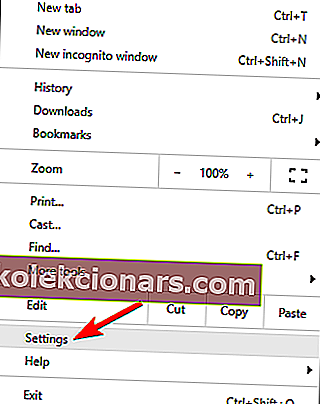
- Померите се до краја и кликните на Адванцед .
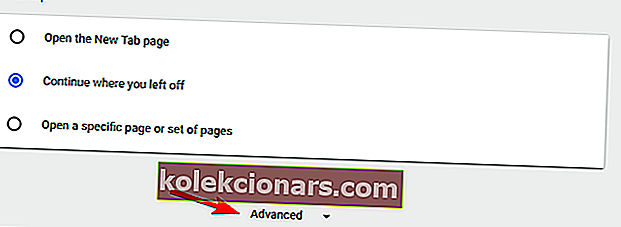
- У одељку Приватност и безбедност кликните на Подешавања садржаја .
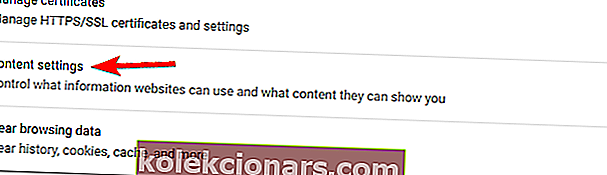
- Идите на одељак Колачићи .
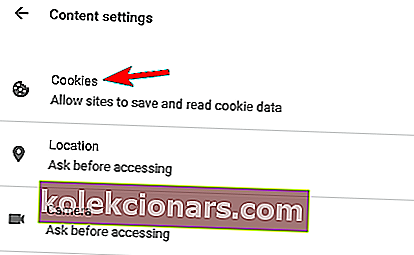
- Пронађите поставку Блокирај независне колачиће и уверите се да је искључена.
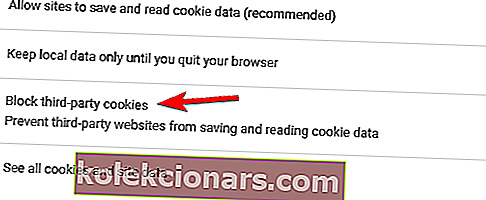
Након онемогућавања подешавања Блокирај независне колачиће, ИоуТубе би требало да почне поново да ради. Показали смо вам како да онемогућите ову функцију у Гоогле Цхроме-у, а поступак је сличан у другим веб прегледачима
Решење 12 - Поново инсталирајте прегледач
Ако се појави грешка, покушајте поново касније са поруком о грешци док покушавате да гледате ИоуТубе видео записе, можда бисте желели да покушате да поново инсталирате веб прегледач.
Корисници су пријавили овај проблем у Фирефок-у, али након поновне инсталације проблем је у потпуности решен.
Ово решење се односи и на друге веб прегледаче, као што су Цхроме или Опера, а ако имате овај проблем, поново инсталирајте прегледач и проверите да ли то помаже.
Имајте на уму да ће деинсталирање прегледача уклонити колачиће, историју и сачуване лозинке, па ћете их можда желети извести пре поновне инсталације.
Сада је прилика да инсталирате УР прегледач да бисте заувек елиминисали ИоуТубе проблеме! Прочитајте нашу рецензију да бисте се и сами уверили!
Дошло је до грешке, покушајте поново касније, грешка ће вам спречити гледање ИоуТубе видео снимака, али овај досадни проблем бисте могли да решите помоћу једног од наших решења.
Честа питања: Сазнајте више о грешци при репродукцији на Иоутубеу
- Зашто мој ИоуТубе стално говори да је дошло до грешке?
Највероватније је то нешто повезано са вашим прегледачем. Још једном проверите било која проширења и очистите кеш меморију. Затим покушајте поново. Пребаците прегледаче да бисте искључили било који одређени проблем са тренутним.
- Зашто се појављује грешка при репродукцији на ИоуТубе-у?
Највероватније је веза са Интернетом лоша и спречава ИоуТубе да правилно струји видео. Проверите Вифи сигнал, покрените тест брзине интернета и очистите кеш меморију.
- Како да пријавим грешку у репродукцији на ИоуТубе-у?
На страници на којој сте наишли на грешку померите се на самом крају и кликните на везу Пошаљите повратне информације. Попуните приказани образац који описује проблем.
Напомена уредника : Овај пост је првобитно објављен у фебруару 2016. године и од тада је у потпуности обновљен и ажуриран у мају 2020. године ради свежине, тачности и свеобухватности.